
Teknolojide, ‘Internet of Things (IoT) (Nesnelerin İnterneti)’ diye ifade edilen ve günlük hayatımızda kullandığımız birçok objenin (nesnenin) internet üzerinden birbirine bağlanabildiği ve haberleşebildiği, tarihte ender olarak görülen bir teknolojik gelişim ve ilerleme çağını yaşamaktayız. Teknolojinin bu baş döndürücü gelişimi ve bu gelişmenin, ilerlemenin sunduğu fırsatlar, imkanlar, nimetler, toplumun her tabakasındaki insanı kapsıyor ve hemen hemen herkes bu gelişimin sunduklarından bir şekilde istifade edebiliyor.
Bu yazımızda teknolojideki bu gelişimin, ADSL/VDSL ev/iş interneti kullanıcıları için sunduğu bir kolaylıktan bahsedeceğiz. Birçok ADSL/VDSL ev/iş interneti kullanıcısı değişik nedenlerden dolayı modeminin kablosuz ağ adını ve şifresini değiştirmek ister. Fakat gerek kullanılan modemlerin marka ve modele göre farklı arayüze ve menülere sahip olması, gerek ADSL/VDSL ev/iş interneti kullanıcılarının modem arayüzünden kablosuz ağ adını ve şifresini değiştirebilecek teknik bilgiye sahip olmaması bu işlemi, ADSL/VDSL ev/iş interneti kullanıcıları için işin içinden çıkılamaz hale getirmektedir.
Türkiye’deki en büyük internet servis sağlayıcısı (ISS) operatörlerinden biri olan ve birçok ADSL/VDSL ev/iş interneti kullanıcı abonesi bulunan ve diğer birçok internet servis sağlayıcısı (ISS) operatörü için de alt yapı hizmeti sunan Türk Telekom (TTNET), ADSL/VDSL ev/iş interneti kullanıcıları (aboneleri) için, internet hattı ve modem yönetimi ile ilgili birçok işlemi yapabilecekleri bir mobil uygulaması sunmakta: Türk Telekom Online İşlemler. Bu makalemize, bu uygulamayı telefonunuza nasıl kurabileceğinizi ve kablosuz ağ adınızı ve şifrenizi nasıl değiştirebileceğinizi anlatacağız. Hazırsanız, başlayalım.
- Öncelikle telefonumuzun mobil verisini (mobil internetini) veya kablosuz bağlantı özelliğini açıp, internet erişimini aktif hale getiriyoruz ve daha sonra uygulama marketi uygulamasını (Google Play Store, App Store) açıyoruz.
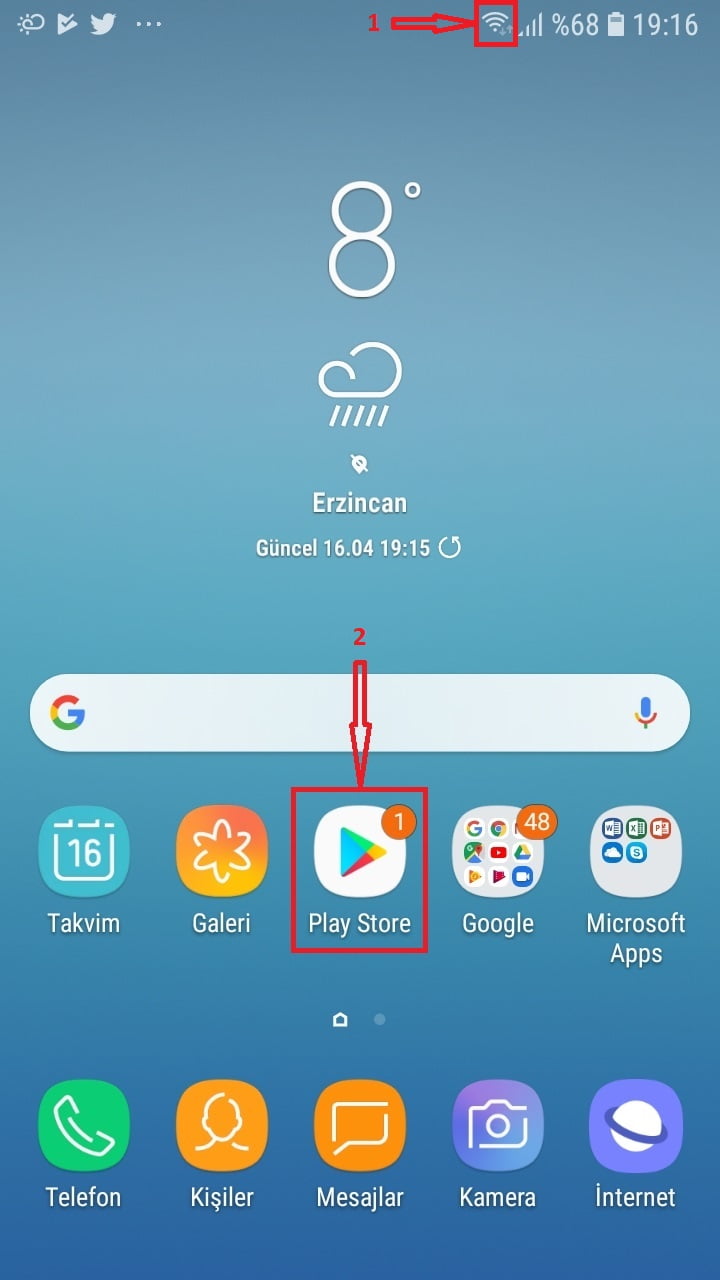
- Arama kutucuğuna dokunuyoruz.
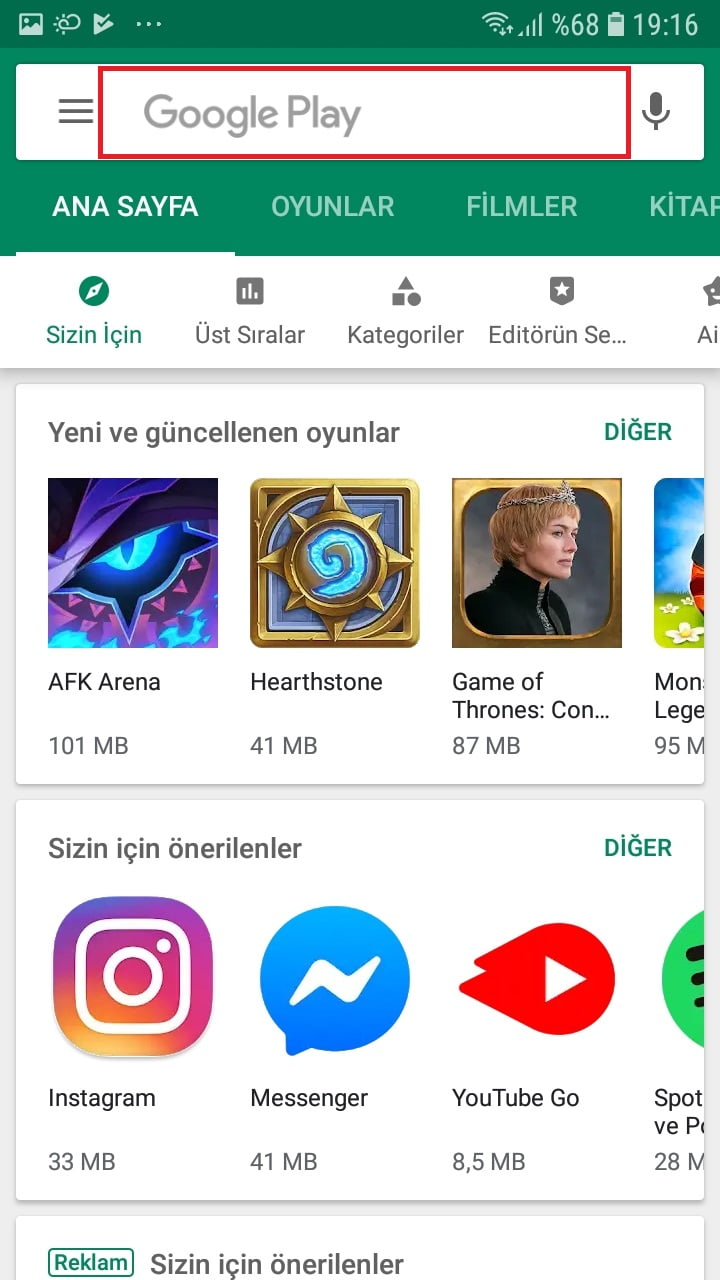
- Arama kutucuğuna ‘turk telekom’ yazıyoruz ve arama seçeneklerinden ‘Türk Telekom Online İşlemler’ seçeneğine dokunuyoruz.
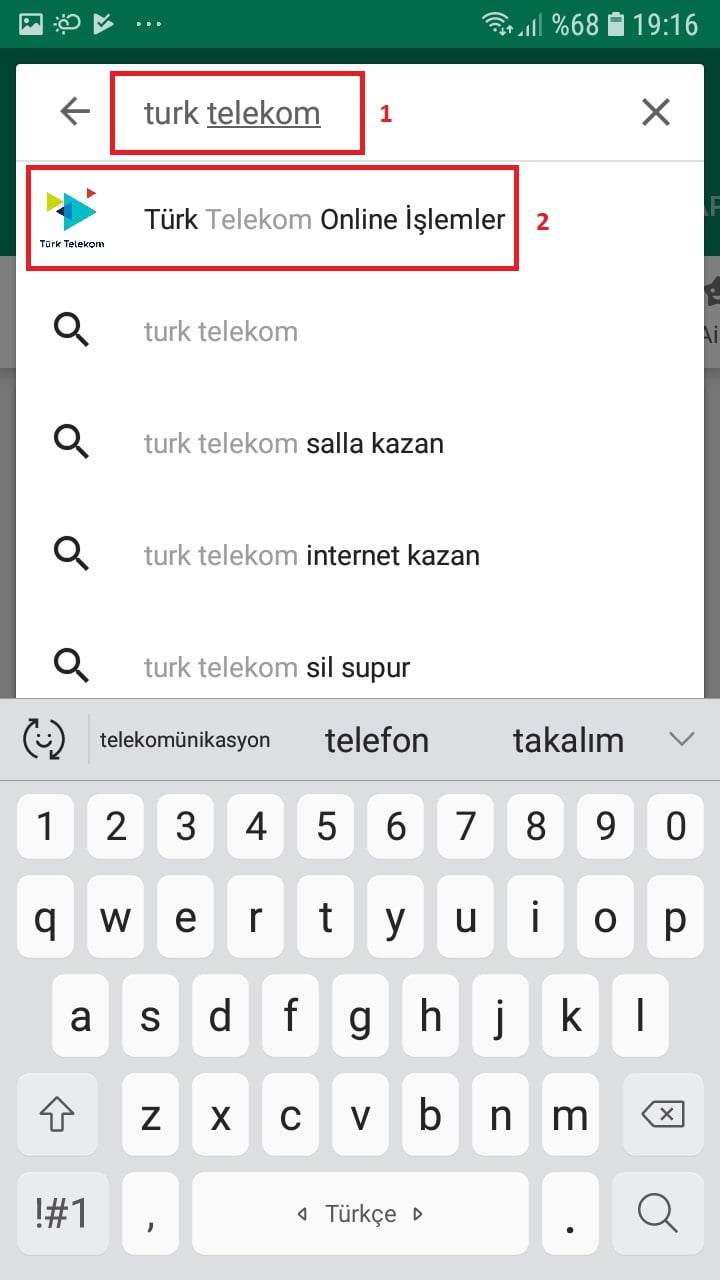
- Gelen ekranda ‘YÜKLE’ butonuna dokunarak uygulamayı telefonumuza indirip, kuruyoruz. Kurulum tamamlandıktan sonra ‘AÇ’ butonuna dokunup, uygulamayı başlatıyoruz.
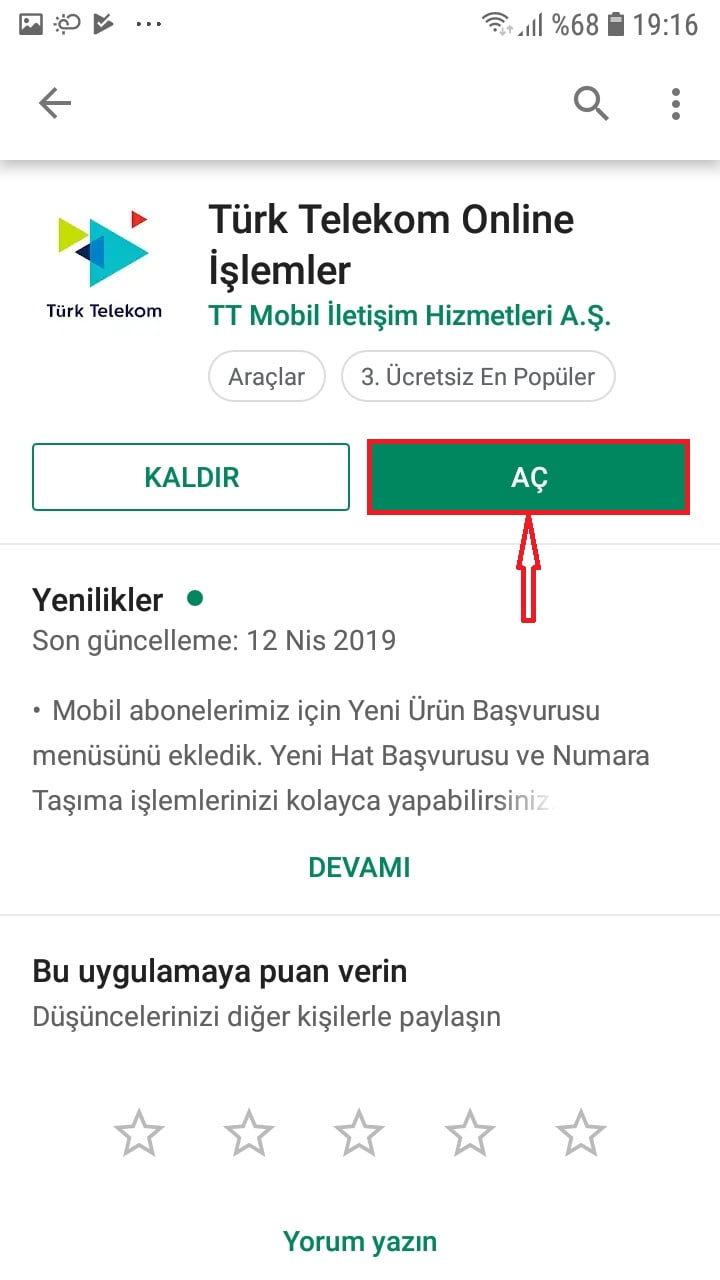
- Uygulama ekranından da uygulamayı başlatabilirsiniz.
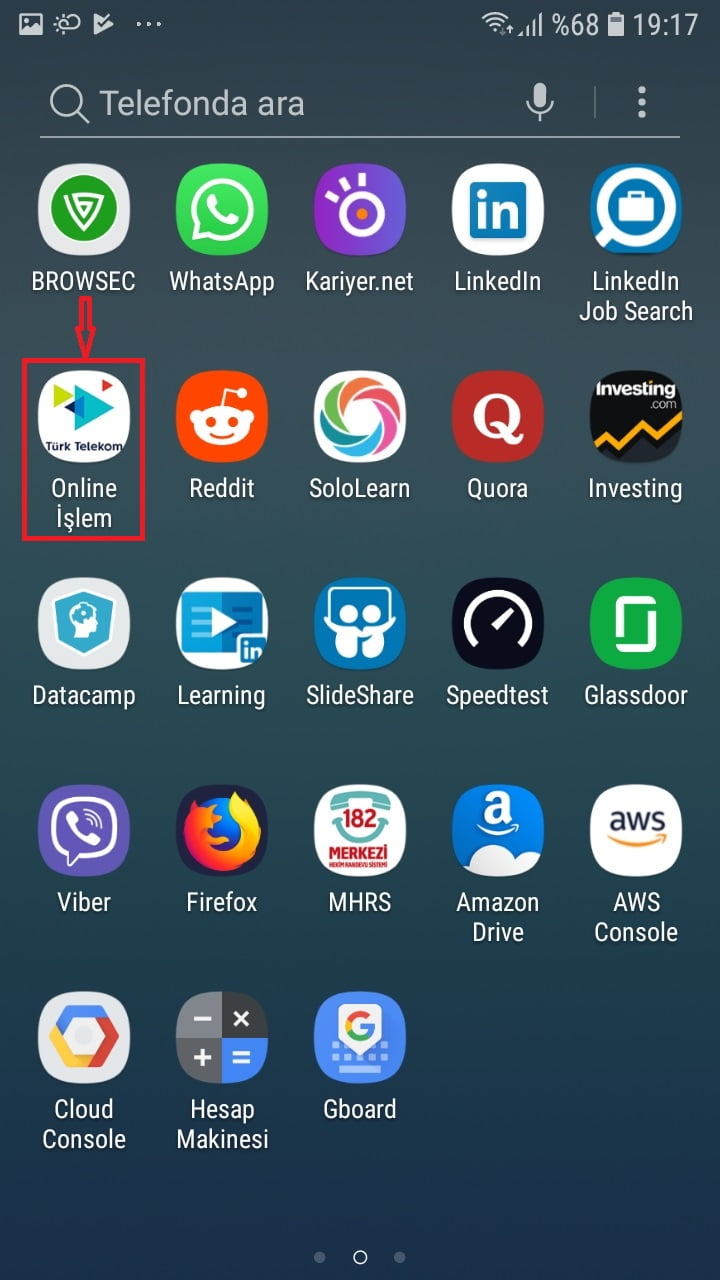
- Uygulamayı Türk Telekom (Avea) Mobil (GSM) hattınız, ADSL/VDSL ev/iş internet hattınız ve sabit telefon hattınız için kullanabilirsiniz; bu hatlarınıza ait ayarları, paketleri vs. ayarlayabilir, düzenleyebilirsiniz. Biz modemimizin kablosuz ağ adını ve şifresini değiştirmek için ‘İnternet’ butonuna dokunup, işlemlerimize devam ediyoruz.
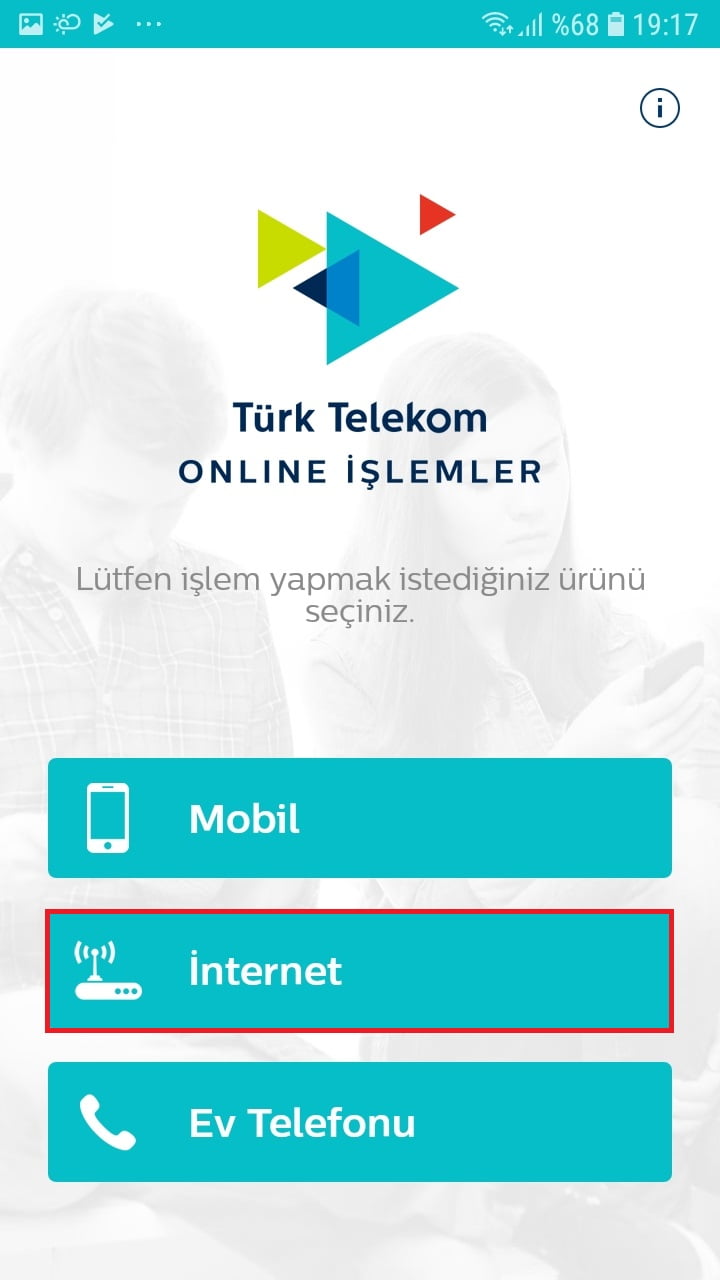
- Her uygulama gibi, Türk Telekom Online İşlemler uygulamasında da bir hesap oluşturmanız gerekiyor. Hesap oluşturmak için, internet hattınızı açtırırken Türk Telekom’a verdiğiniz GSM numaranızı veya e-posta (e-mail) adresinizi kullanmanız gerekiyor.
İlk ekranda, bu bilgilerden birini girip ilerledikten sonra, SMS ile size tek kullanımlık bir şifre gönderilecek. Bu şifre ile oturum açtıktan sonra, bundan sonraki oturumları güvenlik resmi seçerek açmanız önerilecek (kolaylık açısından). Bu seçeneği kullanmanızı öneririm. Bir güvenlik resmi seçiyoruz ve daha sonra bu güvenlik resmi ile tekrar oturum açıyoruz.
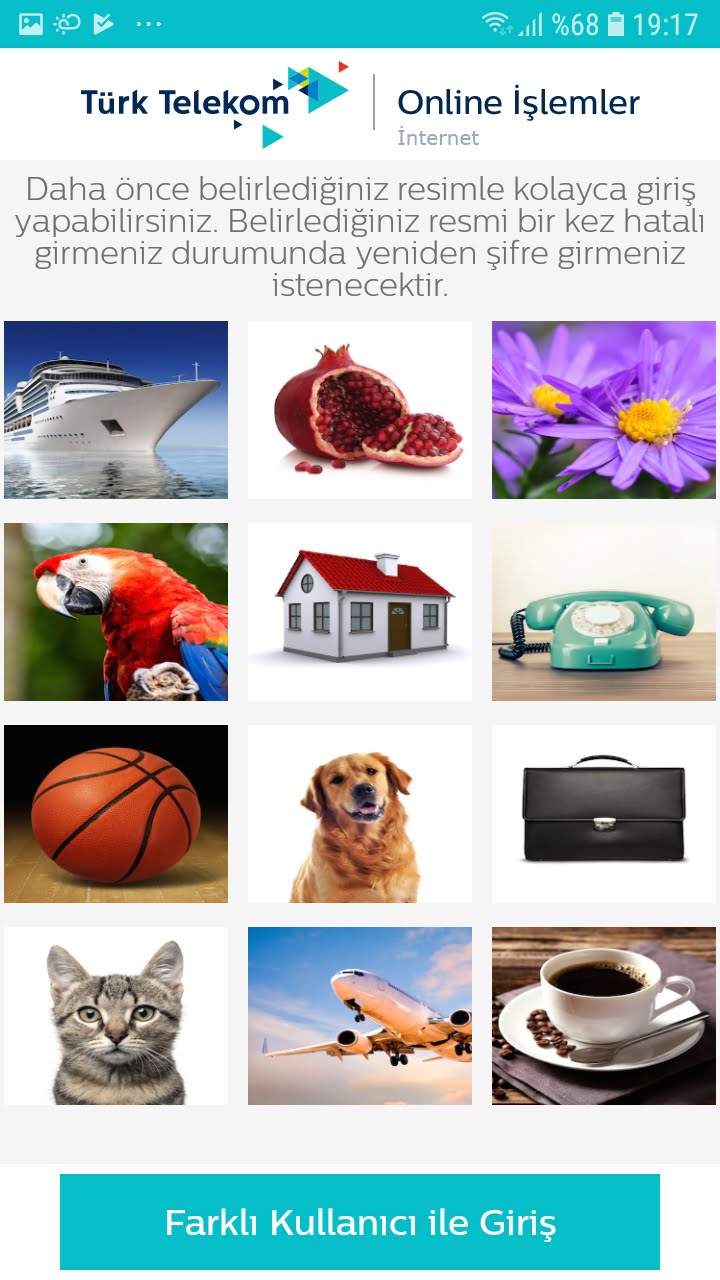
- Hesaba giriş yaptıktan sonra gelen ekranda üst kısımda bulunan menülerden ‘Kullanıcı’ seçeneğine dokunuyoruz.
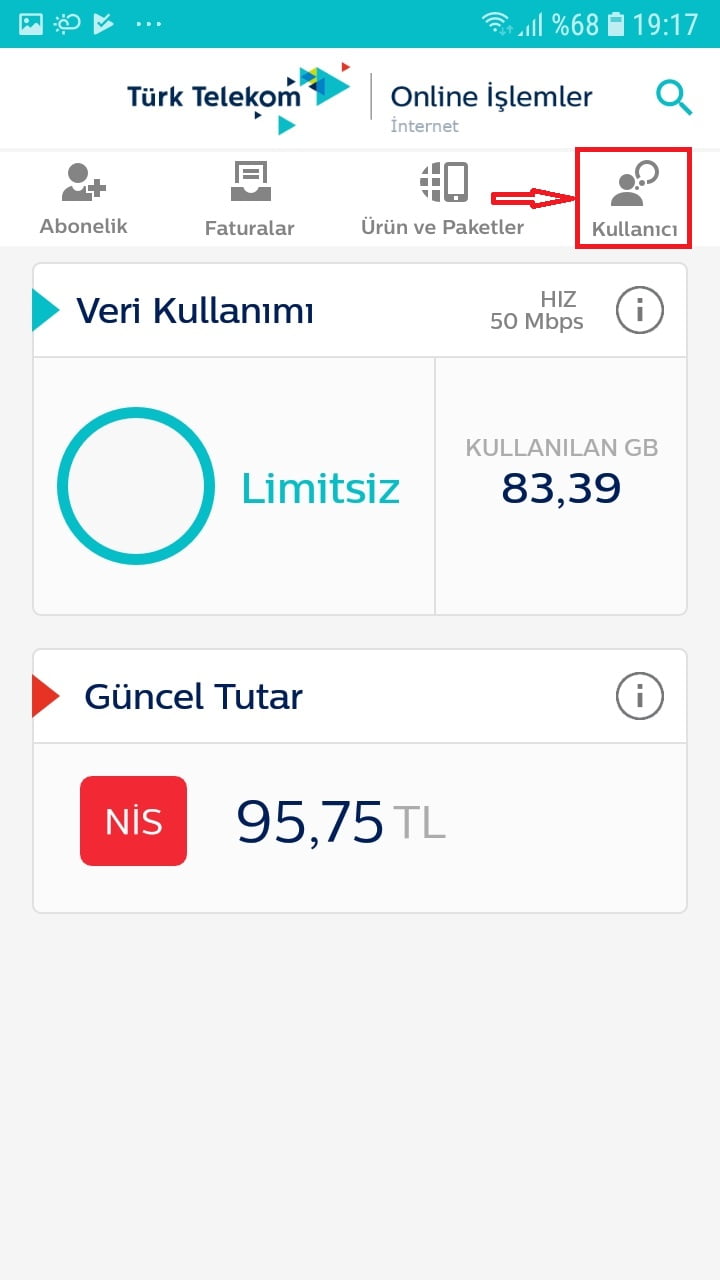
- Gelen ekranda ‘Modem Yönetimi’ seçeneğine (menüsüne) dokunuyoruz.

- Gelen sayfada ‘Kablosuz Modem Şifre Değiştir’ seçeneğine (menüsüne) dokunuyoruz.
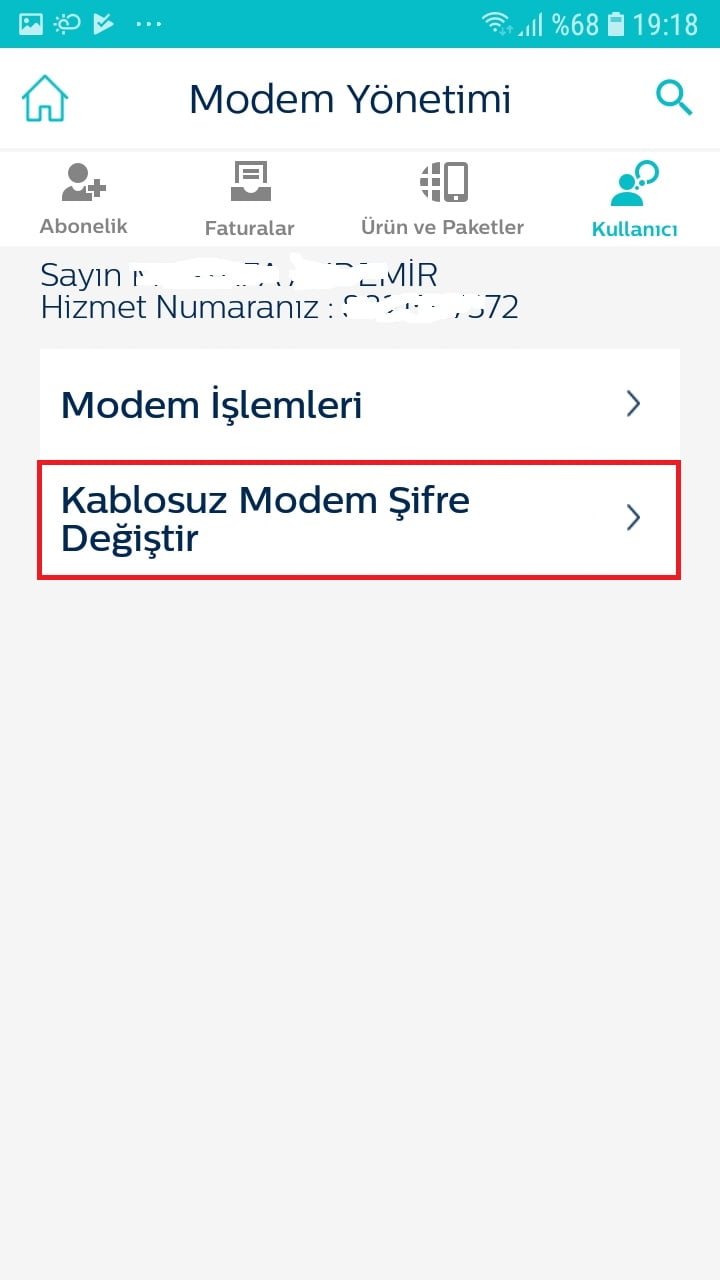
- Gelen ekranda değiştirmek istediğimiz yeni kablosuz ağ adımızı ve şifremizi ilgili kutucuklara yazdıktan sonra ‘Değiştir’ butonuna dokunuyoruz.
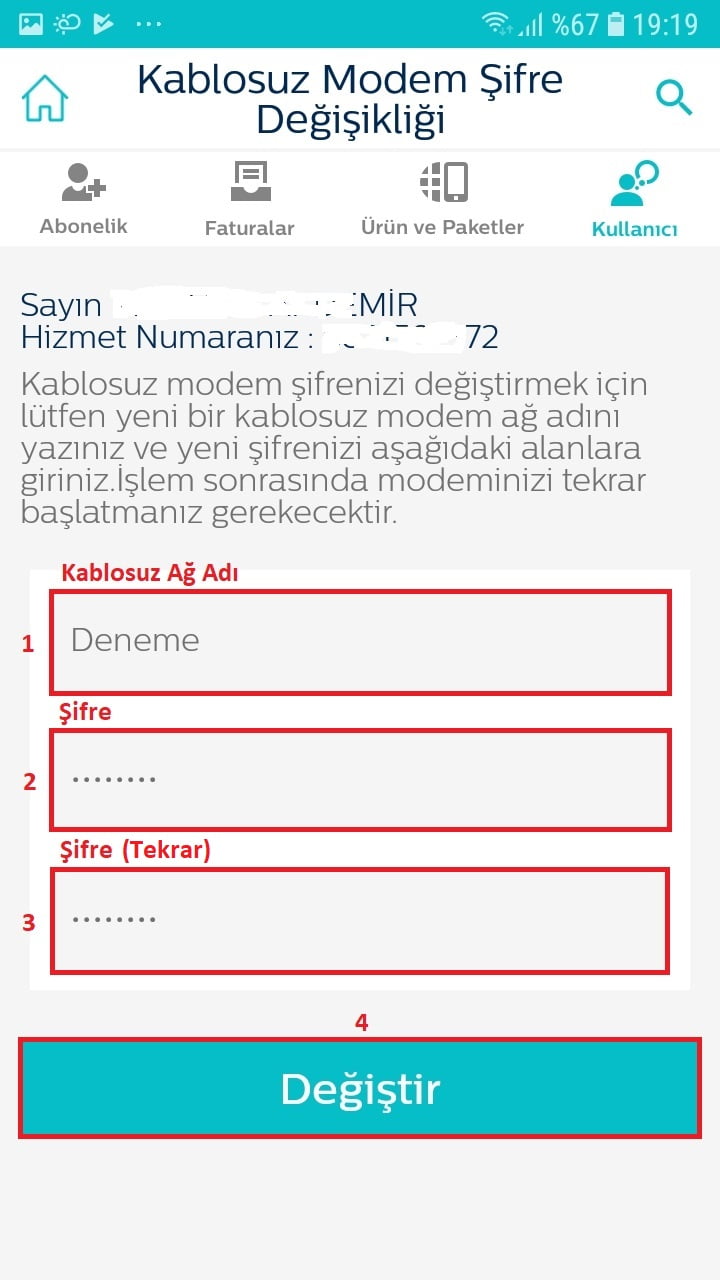
Hepsi bu kadar! Birkaç dakika içerisinde, Türk Telekom (TTNET) internet hattımız üzerinden, modemimizin kablosuz ağ adı ve kablosuz ağ şifresi değiştirilecek.



